
Ta programska oprema bo popravila pogoste napake računalnika, vas zaščitila pred izgubo datotek, zlonamerno programsko opremo, okvaro strojne opreme in optimizirala vaš računalnik za največjo zmogljivost. Zdaj odpravite težave z računalnikom in odstranite viruse v treh preprostih korakih:
- Prenesite orodje za popravilo računalnika Restoro ki je priložen patentiranim tehnologijam (patent na voljo tukaj).
- Kliknite Zaženite optično branje najti težave s sistemom Windows, ki bi lahko povzročale težave z računalnikom.
- Kliknite Popravi vse za odpravljanje težav, ki vplivajo na varnost in delovanje vašega računalnika
- Restoro je prenesel 0 bralci ta mesec.
Številni uporabniki prednostjo funkciji Windows Media Streaming pred neodvisnimi rešitvami za pretakanje. To je očitna izbira, če zaupate vgrajenim funkcijam sistema Windows. Vendar se zdi, da Pretakanje medijev ne deluje za nekatere uporabnike v Windows 10.
Menda so nekateri od njih naleteli na zasenčeno funkcijo in je niso mogli zagnati. Da bi to rešili, smo pripravili nekaj rešitev, ki bi vam morale bistveno pomagati. Preverite jih spodaj.
Kaj storiti, če pretakanje medijev v sistemu Windows 10 ne deluje
- Omogoči samodejno predvajanje
- Vklopite indeksiranje iskanja
- Spremenite pravilnik lokalne skupine
- Preverite povezane storitve
- Zamenjajte mapo predpomnilnika programa Media Player
1. rešitev - omogočite samodejno predvajanje
Najprej, če želite predvajati ali predvajati katero koli večpredstavnostno datoteko prek predvajalnika Windows Media Player, morate omogočiti samodejno predvajanje. Ta postopek je preprost in v kratkem bi ga morali omogočiti. Sledite spodnjim navodilom, da omogočite samodejno pretakanje v predvajalniku Windows Media Player:
Sledite spodnjim navodilom, da omogočite samodejno pretakanje v predvajalniku Windows Media Player:
- Odprto Windows Media Player.
- Kliknite na Tok spustni meni blizu vrstice z meniji.
- V spustnem meniju izberite Samodejno dovolite napravam, da predvajajo mojo predstavnost.
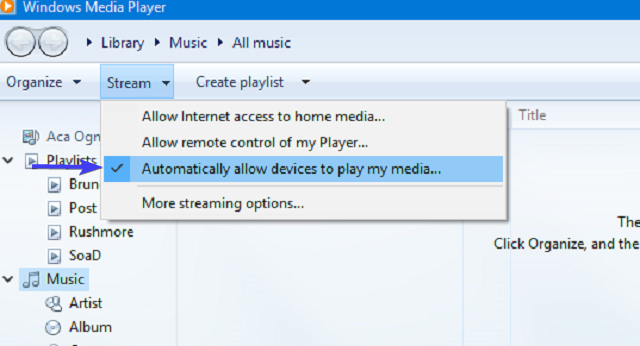
- Znova zaženite Windows Media Player in poskusite znova.
2. rešitev - vklopite indeksiranje iskanja
Nekaj dobro poučenih uporabnikov je opozorilo, da je Media Streaming povezan Indeksiranje iskanja v sistemu Windows in tako na to lahko vpliva. Če ste iz nekega razloga onemogočili indeksiranje iskanja Windows, vam svetujemo, da ga znova omogočite. To bo, upajmo, rešilo težave s pretakanjem medijev.
Če niste prepričani, kako omogočiti indeksiranje iskanja, sledite spodnjim korakom:
- V iskalno vrstico vnesite nadzorin odprite Nadzorna plošča.
- Izberite Programi in lastnosti.
- Kliknite Vklopite ali izklopite funkcije sistema Windows iz levega podokna.
- Potrdite polje poleg »Indeksiranje iskanja v sistemu Windows« da ga omogočite.
- Znova zaženite računalnik, da uveljavite spremembe.
3. rešitev - spremenite pravilnik lokalne skupine
Lokalni pravilnik skupine je na voljo za konfiguracijo in upravljanje različnih dovoljenj v sistemu. Zdaj obstaja nekaj nastavitev zaščitnih dovoljenj, katerih glavni namen je preprečiti nepooblaščeno pretakanje.
Zato boste verjetno želeli onemogočiti to nastavitev, da bi odpravili napako Media Streaming. Za to boste potrebovali skrbniško dovoljenje v računalniku.
Sledite spodnjim navodilom, da onemogočite to nastavitev v urejevalniku pravilnikov lokalnih skupin:
- V iskalno vrstico sistema Windows vnesite gpedit.mscin odprite Urejevalnik pravilnikov lokalnih skupin.
- Sledite tej poti:
- Računalniška konfiguracija> Skrbniške predloge> Komponente sistema Windows> Windows Media Player
- Z desno miškino tipko kliknite Prepreči skupno rabo medijev in izberite Uredi.
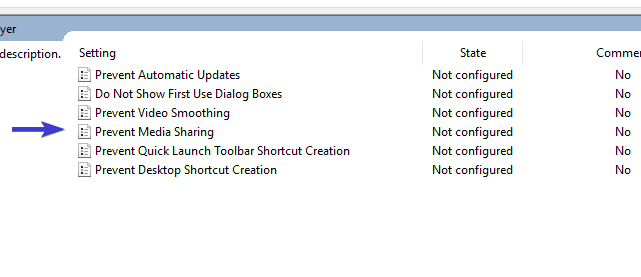
- Kliknite na Onemogočeno in potrdite spremembe.
- Znova zaženite računalnik in poskusite znova omogočiti pretakanje medijev.
Zaženite sistemsko skeniranje, da odkrijete morebitne napake

Prenesite Restoro
Orodje za popravilo računalnika

Kliknite Zaženite optično branje najti težave s sistemom Windows.

Kliknite Popravi vse odpraviti težave s patentiranimi tehnologijami.
Zaženite optično branje računalnika z orodjem za popravilo Restoro in poiščite napake, ki povzročajo varnostne težave in upočasnitve. Po končanem skeniranju bo popravilo poškodovane datoteke nadomestilo s svežimi datotekami in komponentami sistema Windows.
PREBERITE TUDI: Popravek: 360-stopinjski videoposnetki v YouTubu ne delujejo
4. rešitev - Preverite povezane storitve
Kot vsaka druga komponenta sistema Windows ima tudi Skupna raba medijev več kot nekaj povezanih storitev, ki urejajo vse. Ko omogočite pretakanje medijev, morajo privzeto spremeniti status v Aktivno. Kaže pa, da so nekateri od njih brez očitnega razloga trajno invalidi.
Ta pojav bo posledično preprečil začetek pretočnega predvajanja medijev. Na srečo jih lahko v nekaj preprostih korakih zaženete ročno. Preprosto sledite spodnjim navodilom in se prepričajte, da so povezane storitve delujoče:
- V vrstico za iskanje sistema Windows vnesite storitve.mscin odprite Storitve.
- Pomaknite se do UPnP gostiteljska storitev, z desno miškino tipko kliknite in odprite Properties.
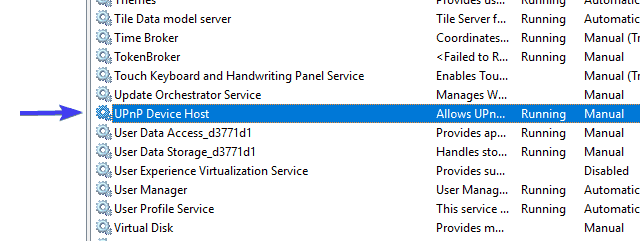
- Nastavite vrsto zagona na Samodejno, kliknite Stop in nato Start, da ponovno zaženete to storitev. Nato kliknite V redu.
- Zdaj se pomaknite do Storitev skupne rabe omrežja Windows Media Player in ponovite isti postopek.
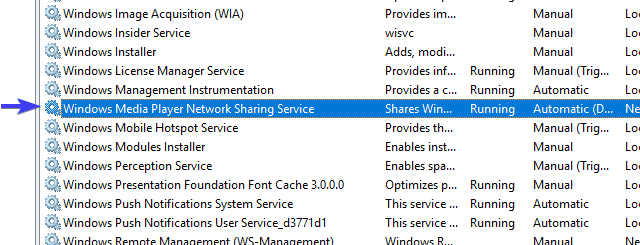
- Zaprite storitve in poiščite spremembe.
5. rešitev - Zamenjajte mapo predpomnilnika programa Media Player
Na koncu, če vam noben od prejšnjih korakov ni zagotovil želenih rezultatov, imamo še vedno eno izvedljivo rešitev, ki bi jo morali razmisliti. Windows Media Player namreč shranjuje podatke predpomnilnika in konfiguracije v imenik AppData. Te datoteke se lahko poškodujejo ali nepopolne in s tem povzročijo veliko težav z Windows Media Playerjem ali, v tem posebnem primeru, s pretakanjem medijev prek Media Playerja.
To mapo ali njeno vsebino lahko izbrišete, vendar vam svetujemo, da jo raje preimenujete in nadaljujete s svojim življenjem. Ko boste naslednjič zagnali Windows Media Player, bo sistem znova ustvaril mapo Media Player, da boste lahko začeli iz nič.
Sledite spodnjim navodilom za preimenovanje mape Media Player:
- Kopirajte to pot in jo prilepite v vrstico za iskanje Windows.
- % userprofile% appdatalocalmicrosoft
- Preimenuj Medijski predvajalnik do Predvajalnik predstavnosti star.
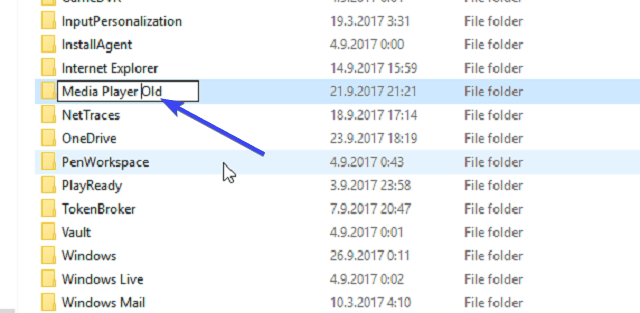
- Znova zaženite računalnik in zaženite Windows Media Player.
To bi moralo storiti. Vsekakor upamo, da ste uspeli premagati težave s pretakanjem medijev in končno omogočiti njegovo delovanje.
Ne pozabite svoje izkušnje s pretakanjem medijev deliti z drugimi bralci. To lahko storite v spodnjem oddelku za komentarje.
POVEZANE ZGODBE, KI JIH MORATE OGLEDATI:
- Popravek: Windows 10 Pretočna izdaja z medijskim strežnikom PlayStation 3
- Kakšne so nevarnosti uporabe prevarantskih spletnih mest za pretakanje televizije?
- Prenesite Media Feature Pack za Windows 10 Creators Update
- 5 najboljših programov za medijske centre za uporabnike osebnih računalnikov s sistemom Windows
 Še vedno imate težave?Popravite jih s tem orodjem:
Še vedno imate težave?Popravite jih s tem orodjem:
- Prenesite to orodje za popravilo računalnika ocenjeno z odlično na TrustPilot.com (prenos se začne na tej strani).
- Kliknite Zaženite optično branje najti težave s sistemom Windows, ki bi lahko povzročale težave z računalnikom.
- Kliknite Popravi vse odpraviti težave s patentiranimi tehnologijami (Ekskluzivni popust za naše bralce).
Restoro je prenesel 0 bralci ta mesec.
![Kako lahko popravim, da je različica Whatsappa potekla, napaka računalnika [FIXED]](/f/7f65133e6eb72a98bbbe79bbf5a33d87.jpg?width=300&height=460)

![Igre z vsebino v skupni rabi ni uspelo zagnati Steam error [PRO GUIDE]](/f/f2426708d9aec3c38ffc3c7ddbdf2d98.png?width=300&height=460)